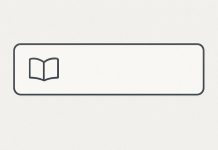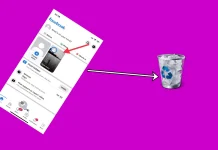Το Instagram απολαμβάνει τεράστια δημοτικότητα μεταξύ των χρηστών του Διαδικτύου εδώ και αρκετό καιρό. Πολλοί άνθρωποι δεν μπορούν πλέον να φανταστούν τη ζωή τους χωρίς αυτό το κοινωνικό δίκτυο, καθώς είναι στενά συνδεδεμένο μαζί τους. Ορισμένοι έχουν κάνει το Instagram την κύρια δουλειά τους. Και δύσκολα κάποιος θα μπορούσε να εγκαταλείψει εύκολα ένα τέτοιο προνόμιο να πληρώνεται για τη δουλειά του στο Διαδίκτυο.
Φυσικά, το Instagram προσφέρει πολλές διαφορετικές επιλογές για την επεξεργασία αναρτήσεων, ιστοριών και ούτω καθεξής. Μπορείτε επίσης να δημιουργήσετε κολάζ, να προσθέσετε Ιστορίες στα Highlights, τα οποία μπορείτε να βρείτε στο προφίλ σας. Και μια από τις τελευταίες ωραίες προσθήκες σε ό,τι μπορείτε να κάνετε στο Instagram είναι να επισυνάπτετε σχόλια σε αναρτήσεις, Lives, Reels και Stories. Δείτε λοιπόν πώς μπορείτε να καρφιτσώσετε ένα σχόλιο στο Instagram.
Πώς να καρφιτσώσετε ένα σχόλιο σε ένα Instagram
Το Instagram Story είναι ένας πολύ καλός τρόπος για να αλληλεπιδράσετε με τους οπαδούς σας. Εκτός από την κοινοποίηση ενδιαφέροντος περιεχομένου, μπορείτε να επισυνάψετε το σχόλιό σας ή τα σχόλια των ακολούθων σας για να κάνετε την ιστορία σας πιο ενημερωτική. Αν θέλετε να προσαρτήσετε ένα σχόλιο στο Instagram Story σας, πρέπει να ακολουθήσετε τα εξής βήματα:
- Πρώτα απ’ όλα, ανοίξτε την εφαρμογή Instagram στην κινητή σας συσκευή και συνδεθείτε στο λογαριασμό σας, εάν είναι απαραίτητο.
- Στη συνέχεια, μεταβείτε στην Ιστορία και επιλέξτε το σχόλιο που θέλετε να καρφιτσώσετε.
- Πατήστε παρατεταμένα το σχόλιο και περιμένετε να εμφανιστεί η μπάρα.
- Τέλος, πατήστε την επιλογή “Καρφίτσα”.
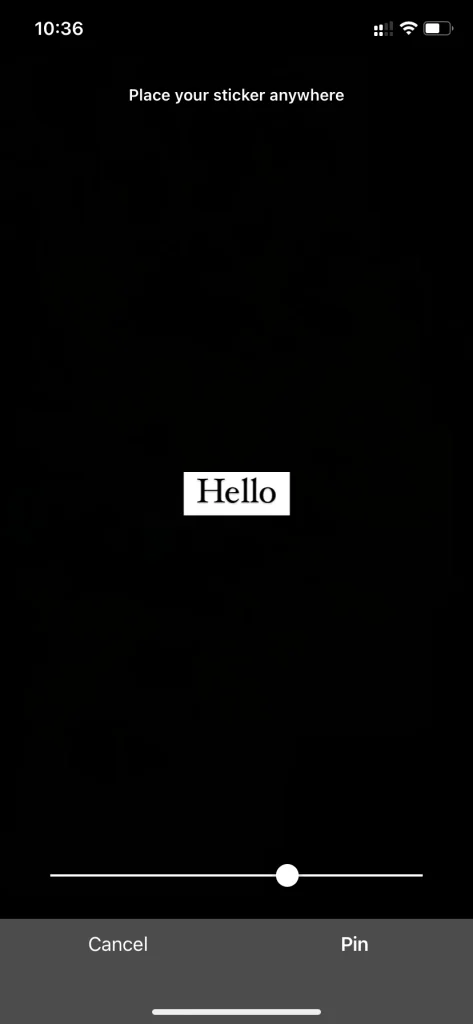
Μόλις ολοκληρώσετε αυτά τα βήματα, το σχόλιο θα επισυναφθεί στην Ιστορία σας. Εάν δεν βλέπετε επιλογή για να επισυνάψετε ένα σχόλιο στην Ιστορία σας, μπορείτε να προσθέσετε ένα αυτοκόλλητο κειμένου κάνοντας κλικ στο εικονίδιο “Aa” και γράφοντας τις πληροφορίες που θέλετε να συμπεριλάβετε στην Ιστορία.
Πώς να καρφιτσώσετε ένα σχόλιο σε ένα Instagram Live
Οι πρόσφατες ενημερώσεις του Instagram επιτρέπουν στους χρήστες να επισυνάπτουν σχόλια στο Instagram Live. Αυτός είναι ένας πολύ καλός τρόπος για να ενημερώσετε τους ανθρώπους για τον σκοπό του βίντεο, δεδομένου ότι δεν μπορούν όλοι οι συνδρομητές να συμμετάσχουν στη ζωντανή ροή από την αρχή. Εάν κάποιος ενταχθεί αργότερα, θα δει για τι πράγμα μιλάτε.
Αν θέλετε να καρφιτσώσετε ένα σχόλιο στο Instagram Live σας, πρέπει να ακολουθήσετε τα εξής βήματα:
- Ανοίξτε την εφαρμογή Instagram στην κινητή σας συσκευή και συνδεθείτε στο λογαριασμό σας, αν χρειάζεται.
- Στη συνέχεια, πατήστε στην εικόνα του προφίλ σας στην κάτω αριστερή γωνία της οθόνης.
- Πατήστε το εικονίδιο “+” για να ξεκινήσετε ένα ζωντανό βίντεο επιλέγοντας “Live”.
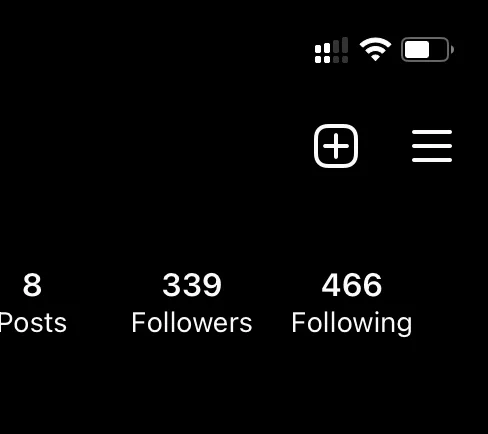
- Στη συνέχεια, πατήστε το σχόλιο που θέλετε να καρφιτσώσετε ή προσθέστε ένα νέο σχόλιο και πατήστε το.
- Τέλος, επιλέξτε “Pin Comment”.
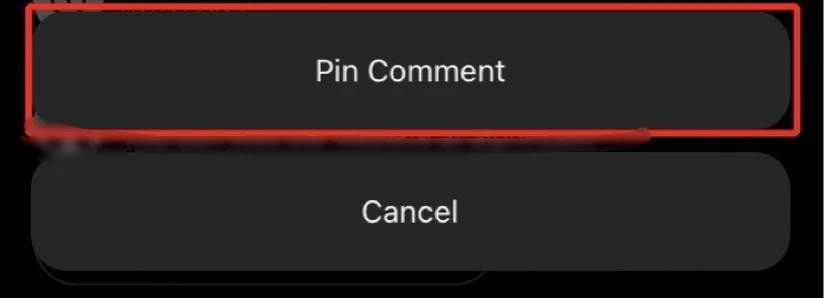
Αφού ολοκληρώσετε αυτά τα βήματα, το σχόλιο που έχετε καρφιτσώσει θα βρίσκεται στο κάτω μέρος της λίστας των σχολίων. Μπορείτε να διαγράψετε ένα προσαρτημένο σχόλιο πατώντας το και επιλέγοντας “Απεγκατάσταση προσαρτημένου σχολίου”.
Πώς να καρφιτσώσετε ένα σχόλιο σε έναν κύλινδρο του Instagram
Αν θέλετε να καρφιτσώσετε ένα σχόλιο στο Instagram Reel σας, πρέπει να ακολουθήσετε τα εξής βήματα:
- Ανοίξτε την εφαρμογή Instagram στην κινητή σας συσκευή και συνδεθείτε στο λογαριασμό σας, αν χρειάζεται.
- Μετά από αυτό, δημιουργήστε ένα Instagram Reel ως συνήθως.
- Στη συνέχεια, πατήστε το σχόλιο που θέλετε να καρφιτσώσετε ή προσθέστε ένα νέο σχόλιο και πατήστε το.
- Τέλος, πατήστε την επιλογή “Καρφίτσα”.
Μόλις ολοκληρώσετε αυτά τα βήματα, το σχόλιο θα καρφιτσωθεί στον κύλινδρο του Instagram σας.
Πώς να κάνετε remix Reels στο Instagram
Αν θέλετε να κάνετε remix Reels o Instagram, θα πρέπει να ακολουθήσετε τα βήματα που θα αναφερθούν στην παρακάτω ενότητα:
- Πρώτα απ’ όλα, θα πρέπει να ανοίξετε την εφαρμογή Instagram και να πατήσετε σε ένα Reel που θέλετε να κάνετε remix.
- Μετά από αυτό, θα πρέπει να κάνετε κλικ στο μενού με τις τρεις τελείες και να πατήσετε “remix this reel”.
- Έκτοτε, μπορείτε να βλέπετε αυτό το καρούλι στη μία πλευρά και από την άλλη πλευρά την επιλογή να εγγράψετε το καρούλι σας ή να επιλέξετε ένα από τη γκαλερί του τηλεφώνου σας.
- Εκεί, θα μπορείτε να εγγράψετε ή να επιλέξετε.
- Η ταχύτητα του αρχικού Reel, ο ήχος σας και η προσθήκη ενός voiceover μπορούν να προσαρμοστούν αφού ολοκληρώσετε την εγγραφή.
- Αν θέλετε να το κάνετε πιο δυνατό, κάντε κλικ στο εικονίδιο του ρυθμιστή στο επάνω μέρος της οθόνης, και για να προσθέσετε φωνή, κάντε κλικ στο εικονίδιο του μικροφώνου.
- Αφού επεξεργαστείτε το Reel σας, για να ολοκληρώσετε τη διαδικασία, θα πρέπει να αναρτήσετε το remixed Reel σας.
Πώς να προσθέσετε μια φωτογραφία εξώφυλλου στο Instagram Reels
Τα Instagram Reels έχουν πάντα την καλύτερη απόδοση όταν κοινοποιούνται στο πλέγμα του προφίλ σας, αλλά μπορεί να μην είναι η καλύτερη οπτική εφαρμογή για την αισθητική σας στο Instagram. Αν θέλετε να προσθέσετε μια φωτογραφία εξωφύλλου στα Instagram Reels, θα πρέπει να ακολουθήσετε τα βήματα που θα αναφερθούν στην παρακάτω ενότητα:
- Πρώτα απ’ όλα, θα πρέπει να δημιουργήσετε ένα Instagram Reel, στη συνέχεια, θα πρέπει να πατήσετε “Επόμενο” και να μεταβείτε στην οθόνη ρυθμίσεων “Share”.
- Μετά από αυτό, θα πρέπει να κάνετε κλικ στο “Cover” στην εικόνα προεπισκόπησης του Reel.
- Στη συνέχεια, θα πρέπει να επιλέξετε ένα στιγμιότυπο από το Reel σας. Για να το κάνετε αυτό, θα πρέπει να τραβήξετε το εικονίδιο του επιλογέα κατά μήκος της διάρκειας του υλικού σας ή μπορείτε επίσης να πατήσετε στο “Προσθήκη από το ρολό κάμερας” για να ανεβάσετε μια εικόνα από το ρολό κάμεράς σας.
- Αν θέλετε να κάνετε προεπισκόπηση και να επεξεργαστείτε την εμφάνιση, στο πλέγμα προφίλ, της εικόνας του εξώφυλλου του Reels σας, θα πρέπει να μεταβείτε στην ενότητα “Περικοπή εικόνας προφίλ“.
Συνολικά, οι τροχοί είναι μια θαυμάσια λειτουργία με ένα αρκετά απλό περιβάλλον εργασίας. Αν θέλετε να διαχειριστείτε τη χρήση, αυτό μπορεί να γίνει εύκολα.